![]()
“法线对齐”使用“法线对齐”对话框基于每个对象上面或选择的法线方向将两个对象对齐。
要打开“法线对齐”对话框,请选择要对齐的对象,单击对象上的面,然后再单击第二个对象上的面。释放鼠标时,将显示“法线对齐”对话框。
如果在子对象选择处于活动状态时使用“法线对齐”,则只对齐该选择。当对齐面的子对象选择时,此方法非常有用,因为对于源对象,没有有效的面法线。
“法线对齐”考虑了平滑组,并使用插补法线,这基于面平滑。因此,可将源对象的面定向至目标曲面的任何部分,而不是令其捕捉到面法线。
对于没有面的对象(例如辅助对象、空间扭曲、粒子系统和大气 Gizmo),“法线对齐”将 Z 轴和对象原点用作法线。因此,可以在“法线对齐”中使用点对象。
“对齐”弹出按钮上的其他对齐工具有对齐、快速对齐、放置高光、对齐到摄影机和对齐到视图。
过程
要对齐法线,请执行以下操作:
- 选择源对象。这是在对齐过程中移动的对象。
- 执行下列操作之一:
- 在主工具栏上,单击“法线对齐”(位于“对齐”弹出按钮上)。
- 在“工具”菜单上,选择“对齐”
 “法线对齐”。如果使用的是 Alt 菜单系统,请选择“编辑”菜单
“法线对齐”。如果使用的是 Alt 菜单系统,请选择“编辑”菜单  “变换”
“变换” “法线对齐”。
“法线对齐”。
- 在源对象曲面上拖动鼠标。
将显示“法线对齐”光标,其上附有一对十字线。光标的蓝色箭头指示当前法线。
- 移动光标和蓝色箭头,直至定位到要使用的法线,然后释放鼠标。
蓝色箭头保留为源法线的参考。
- 在目标对象曲面上拖动鼠标。
光标的绿色箭头指示当前法线。
- 移动十字线和绿色箭头,直至定位到要用作目标的法线,然后释放鼠标。
源对象将移动以与目标法线对齐,并将显示“法线对齐”对话框。
- 执行下列操作之一:
- 单击“确定”接受对齐。
- 使用该对话框,修改对齐,然后单击“确定”。
- 单击“取消”以取消对齐步骤。
界面
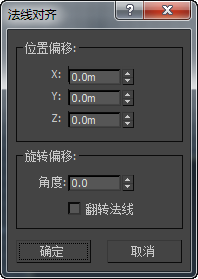
使用“法线对齐”对话框可以调整或取消当前对齐,它包含以下控件:
“位置偏移”组
用于垂直于 X、Y 或 Z 轴上的法线平移源对象。
- X/Y/Z
-
使用这三个字段可以设置选定面的偏移量。
“旋转偏移”组
用于围绕法线轴旋转源对象。可以实时查看旋转。
- 角度
-
该字段用于定义旋转偏移的角度。
- 翻转法线
-
确定源法线是否与目标法线的方向匹配。默认设置为禁用,因为通常希望两个法线的方向相反。启用或禁用此选项时,源对象都会翻转 180 度。